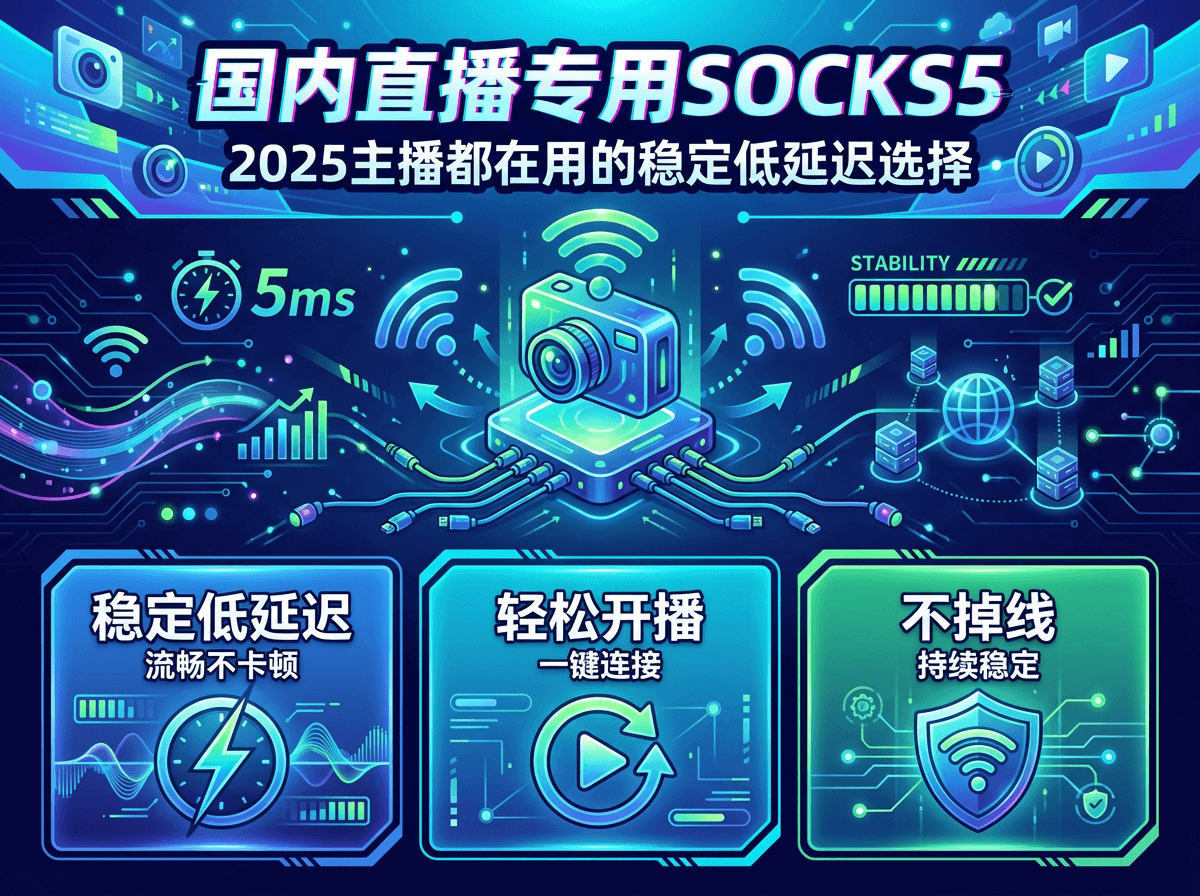电脑代理IP设置指南:浏览器与系统全局操作全解析
在互联网应用场景日益丰富的今天,合理使用代理IP已成为保障网络安全、提升工作效率的重要技能。本文将重点讲解浏览器独立代理与系统全局代理两种设置方案,帮助不同需求的用户找到最适合的配置方式。
一、代理IP基础认知
代理IP相当于网络访问的"中间人",用户通过代理服务器中转访问目标网站。以神龙HTTP代理服务为例,其提供的高匿代理IP能有效隐藏真实IP地址,特别适用于需要保护隐私的网络活动。
代理类型选择建议:
| 场景 | 推荐类型 |
|---|---|
| 网页浏览 | HTTP/HTTPS代理 |
| 软件应用 | SOCKS5代理 |
| 长期任务 | 静态IP |
| 数据采集 | 动态IP池 |
二、浏览器代理设置详解
适用于需要单浏览器独立代理的场景,推荐使用神龙HTTP提供的按需IP服务。
1. Chrome浏览器设置
步骤:设置→高级→系统→打开代理设置→连接→局域网设置→勾选代理服务器,输入神龙HTTP提供的IP地址:端口号。建议启用"对于本地地址不使用代理服务器"选项。
2. Firefox专属配置
通过"选项→常规→网络设置"进入代理配置界面,选择手动代理配置,支持单独设置HTTP/HTTPS/SOCKS代理。建议配合神龙HTTP的API接口实现动态IP切换。
3. Edge浏览器方案
新版Edge采用Chromium内核,设置路径与Chrome类似。在系统代理设置中填入代理信息后,可通过神龙HTTP控制面板的IP白名单功能实现安全验证。
三、系统全局代理设置
适用于需要全流量代理的场景,推荐使用神龙HTTP的SOCKS5代理协议。
Windows系统设置
Win10/11系统:设置→网络和Internet→代理→手动设置代理→开启使用代理服务器。建议在神龙HTTP客户端中选择智能路由模式,自动分流国内外流量。
macOS系统设置
系统偏好→网络→高级→代理,勾选对应的代理协议类型。对于需要长期稳定连接的用户,建议使用神龙HTTP的静态住宅IP服务。
四、常见问题解决方案
Q1:代理设置后无法联网?
检查IP端口是否准确→验证账户授权状态→尝试切换代理协议类型→使用神龙HTTP提供的在线检测工具
Q2:访问速度变慢怎么办?
切换至地理位置更近的节点→检查代理套餐的带宽限制→尝试HTTP/HTTPS协议加速模式
Q3:如何验证代理生效?
访问神龙HTTP官网的IP检测页面→对比设置前后的IP地址变化→检查请求头中的X-Forwarded-For字段
五、专业代理服务推荐
在众多代理服务商中,神龙HTTP凭借企业级服务品质脱颖而出:
- 日均千万级纯净IP资源池
- 毫秒级响应的大数据接口
- 独家的IP健康度监测系统
- 7×24小时技术响应支持
其提供的免费试用服务让用户无需注册即可体验高速代理,配合可视化数据统计面板,可清晰掌握IP使用情况。对于需要定制化服务的企业用户,神龙HTTP支持根据具体业务场景配置专属IP解决方案。
通过本文讲解的两种代理设置方式,用户可根据实际需求灵活选择。建议初次使用者从浏览器代理开始尝试,熟悉代理机制后再进行系统级设置。无论选择哪种方式,都要注意定期更换IP地址,神龙HTTP的自动切换功能可有效维持网络连接的稳定性。